 打印本文
打印本文  关闭窗口
关闭窗口 说起国内智能拼音输入法,当前网友们使用的最多的当属“搜狗拼音输入法”与“QQ拼音输入法”。虽然QQ拼音输入法曾经引起了一些抄袭的争议,但是不可否认的,随着版本的不断更新,它已经越来越好用了,也因此也得到了不少用户的喜爱。
最近,腾讯发布了“QQ拼音输入法3.1(722)”,在这个版本中为自己加上了不少颇具腾讯特色的创新功能,给用户带来全新的体验。下面请随笔者一起体验。
一、软件的安装
新版QQ拼音的安装与之前版本没有多大区别,而安装后的设置向导中还是与旧版一致,没有加入对新功能的设置选项。
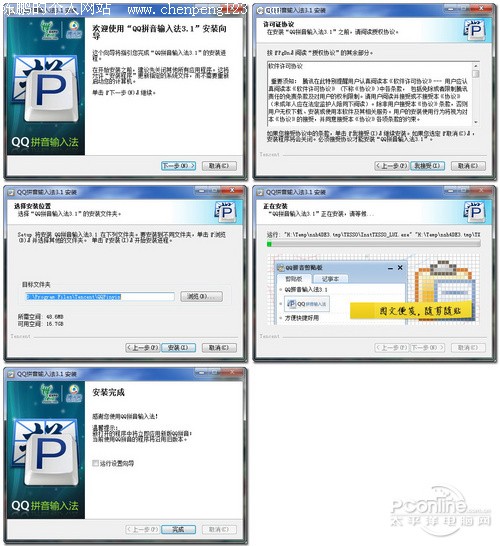
图1 安装过程
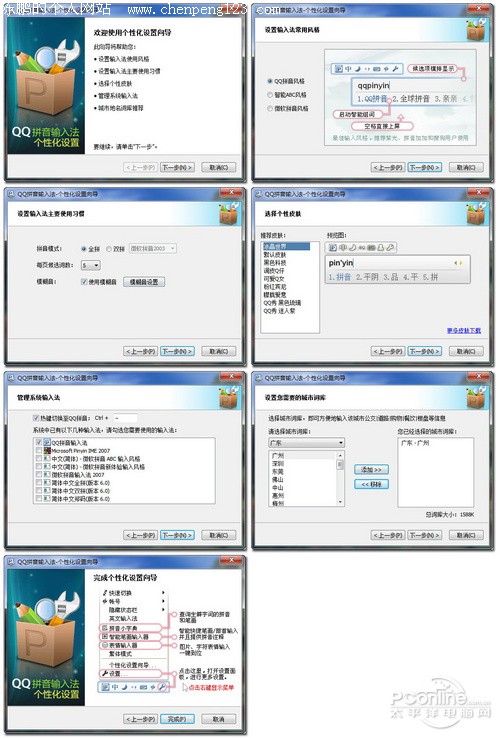
图2 设置向导
二、新增功能速览
2.1 便于统一管理---工具箱(拼音盒子)功能
当用户习惯的点击QQ拼音状态栏的“设置”按钮时,会发现出现的并不是旧版中的属性设置窗口,而是弹出了一个工具箱窗口。在这里边包含了QQ拼音的几个附加小工具,方便用户快速运行这些工具。其实笔者觉得,如果可以让用户自行设置每个小工具运行的快捷键,那会更加方便一些。

图3 工具箱(拼音盒子)功能
QQ拼音附带小工具一览
◆ 快速输入表情--QQ拼音表情输入器
在聊天的时候,加上一些可爱或搞笑的表情符号,可给聊天增添些乐趣;而QQ拼音表情输入器则为用户提供了快速的QQ表情及字符表情输入功能,用它可以方便地将表情符号运用到聊天场景之中。
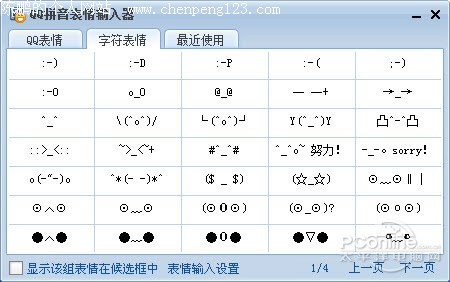
图4 QQ拼音表情输入器
使用拼音输入法打字的时候,难免会遇到一些不知读音的字,怎么办?难道要去查字典?QQ拼音为用户提供了智能笔画输入器,使用它,用户就可以根据字的偏旁部首与笔画来输入这些不知读音的字了。

图5 QQ拼音智能笔画输入器
◆ 汉语字典+英语字典--QQ拼音小字典
QQ拼音还附带了一款实用的小字典工具,用它可以方便的查询某个汉字的读音与笔画,通过在线安装插件功能。可以将它增强为一个小巧的英汉互译小工具。
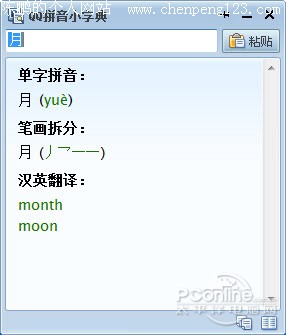
图6 QQ拼音小字典
◆ 重复粘贴、快捷记事好帮手--QQ拼音剪贴板(新增功能)
Windows 的剪贴板功能只支持“一次”的复制“几次”的粘贴功能。用户如果需要复制不同来源的内容到相同或不同的目标时,需要频繁的进行复制/粘贴操作,极大的降低了工作效率。QQ拼音新增的“QQ拼音剪贴板”功能,允许用户预先复制不同的内容(限文字及图片),然后可以选择性的将它们粘贴到各种编辑器中。使用该工具可以极大的方便了诸如做报表的、做采编的用户。
QQ拼音剪贴板的使用简单,用户只需要预先复制好所需的内容,可以分开复制,然后切换回编辑器中,这时只需要点选“QQ拼音剪贴板”里的粘贴板内容,就可以将对应的内容粘贴入编辑器中。
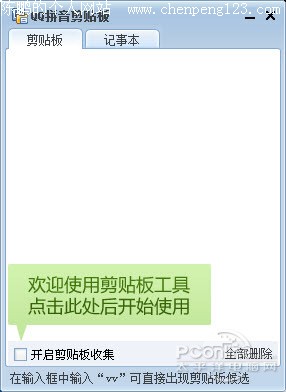
图7 开启剪贴板收集
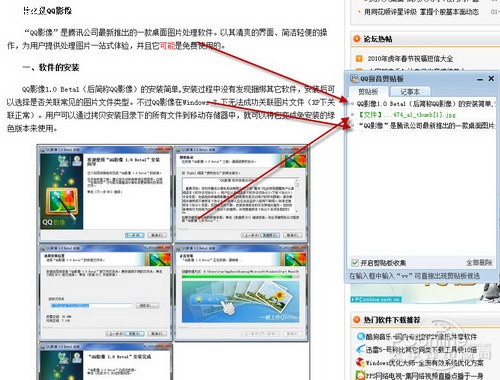
图8 选择性复制内容
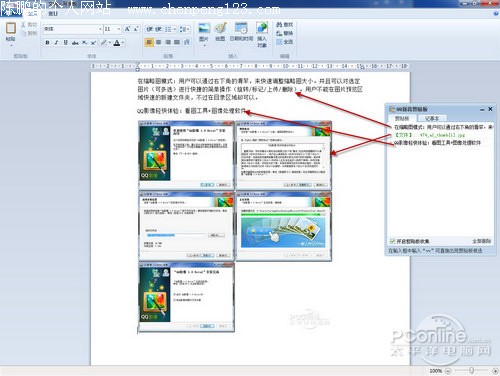
图9 选择性粘贴内容
当QQ拼音剪贴板工具里的剪贴内容多了时,要找到某个粘贴内容可不容易,用户除了可以选择删除一些剪贴板内容外,还可以将指定的某条剪贴板内容使用“置顶”功能来将它放到顶端,方便调用。
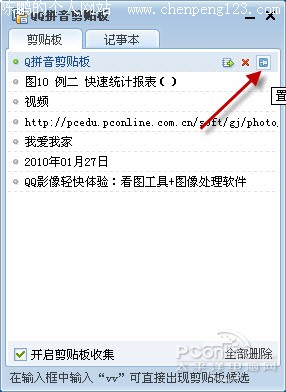
图10 置顶功能
用户将光标移动到某个剪贴板条目上时,会出现预览框,方便用户预览粘贴内容(可预览文字和图片)。
笔者发现当QQ拼音剪贴板工具里的剪贴内容为图片时,这些图片有时显示的是缩略图,有时却显示为路径的形式。当为路径形式时,用户无法直观的得知该条剪贴板图片内容,较为不便。
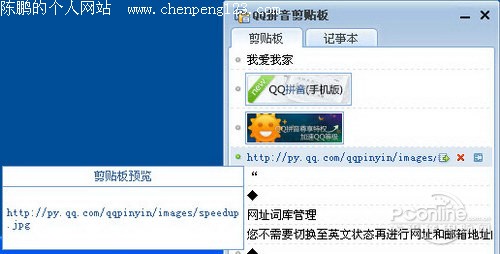
图11 两种不同的图片显示形式
QQ拼音剪贴板工具里还附带了一个“记事本”工具,用户可以将某条剪贴板内容直接复制到这个“记事本”中,也可以直接在“记事本”中输入文字,并使用“保存”功能来保存这些文字信息。笔者认为这个功能有点鸡肋,不过如果为它加上网络存储功能的话,就会实用很多。
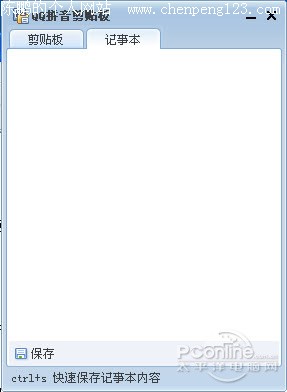
图12 记事本功能
◆ 无需QQ---快速截图功能(新增功能)
需要截取图像么?QQ拼音的快速截图功能,让你不必借助其它工具,就可以快速的截取图片(默认快捷键(Ctrl+Alt+Q))。而且使用该截图工具截图后,还可以为截图添加文字等内容。如果你的QQ拼音皮肤为“相框”皮肤时,可以立即将该截图设置为相框照片,非常贴心。
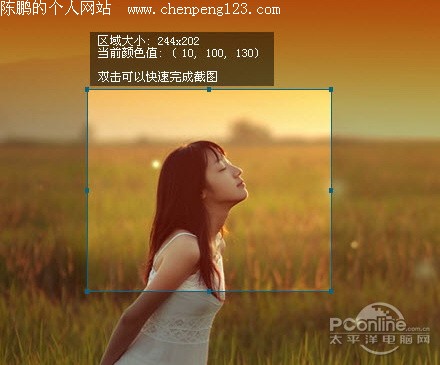
图13 截图功能
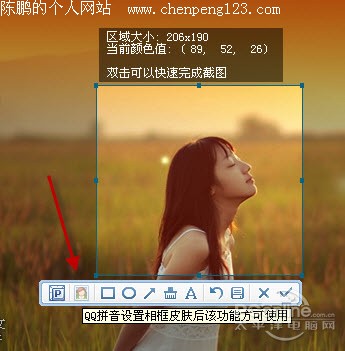
图14 截图后编辑工具条
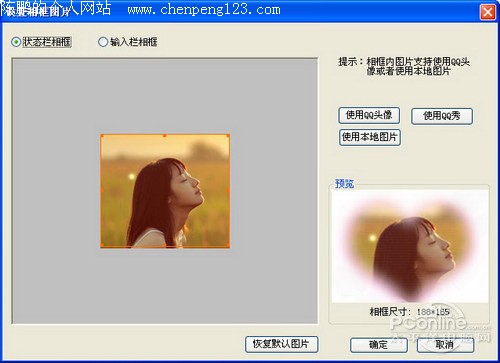
图15 将截图设置为相框照片

图16 设置效果
打字虽然不用费什么劲,但是输入多了也很累人,所以可以加快输入速度与输入次数的功能也倍为实用。QQ拼音新增的超级简拼功能,让用户以更少的键盘敲击次数而得到输入同样的文字目的。
例如:用户需要输入“亦不例外”这几个字,原本需要敲击键盘上的yibuliwai这些按键,启用了超级简拼功能后,只需要敲击yblw这四个按键就可以同样得到“亦不例外”这几个字。

图17 超级简拼功能
注:此功能需要在“属性设置→基本设置→拼音模式→超级简拼”中开启。
2.3 自定义短语设置更快捷
“自定义短语”功能可以帮助用户进行快速的输入预定的一段文字。在旧版中需要添加自定义短语,需要进入“属性设置→高级设置→自定义短语→添加”这一层层的选项中才能进行设置。新版QQ拼音中,用户只需要输入缩写字符,然后在状态栏的这些字符上单击鼠标右键,就可以将这个字符快速的添加为自定义短语。

图18 快速添加自定义短语
2.4 候选词选择的另一种方式
当用户输入后出现了多个候选词时,用户需要点击数字键来选择需要输入的词语。新版QQ拼音中可以使用键盘的“;”及“' ”(默认)来选择第二及第三候选词进行输入。不过笔者还是习惯了旧的选词方法。

图19 选择候选词
2.5 其它细节改变
◆ 英文输入法设置
QQ拼音新增英文输入法设置选项。用户可以在这里进行导入、导出甚至清空英文词库的操作,也可以设置激活英文名输入法的方式。

图20 英文输入法设置
◆ 自定义网址输入
想要快捷的输入某个网址,可惜QQ拼音的智能网址却没有记录这个网址怎么办呢?新增的“网址词库管理”设置,让用户可以自定义增减需要的网址。
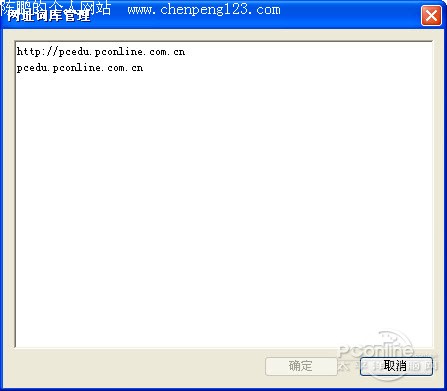
图21 网址词库管理工具
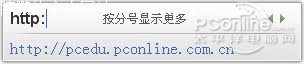
图22 快捷输入网址
附:激活快捷输入网址的规则有 “www.”“mail.”“news.”“bbs.”“blog.”“ftp:”“http:”“https:”“@”。
总结
QQ拼音输入法3.1已经逐渐走出了“模仿”的阴影,自主创新的为用户增加了实用的剪贴板工具与截图工具,超级简拼功能大大的降低了用户敲击键盘的次数。用户需要的就是实用与好用的功能,希望QQ拼音可以在新的一年带给用户新的精彩。
 打印本文
打印本文  关闭窗口
关闭窗口